发布时间:2016-02-26 20: 16: 04
在ZBrush中制作雕刻比较庞大细节又很丰富模型的时候,有时你可能只想显示模型的某些部分,有些部分挡住了视线想要暂时隐藏。ZBrush®软件中有一个选项功能使这项操作变得相当简单,像其他功能一样,使用选区工具需要记住一些复杂的快捷组合方式,通过一些练习,你就可以随意的显示和隐藏模型了。
1、打开LightBox>Tool中的SuperAverageMan工程文件,现在如果只想显示模型的头部,让其他部分先暂时消失,将模型向下移动以便更好地看到头部,如图所示。
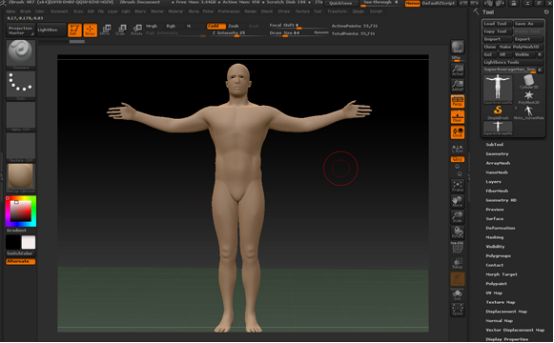
2、通过按住Ctrl+Shift键可以将头部选定,如下图(左)所示,当按下这两个键以后,左侧工具架上的Stroke和笔刷图标都会发生改变,现在已经处于选区模式了。在头部周围点击并拖动出一个方框,模型身体会消失,只留下头部。按F键集中观察可视部分,如图所示。(模型身躯仍然存在,只是暂时看不见而已)。
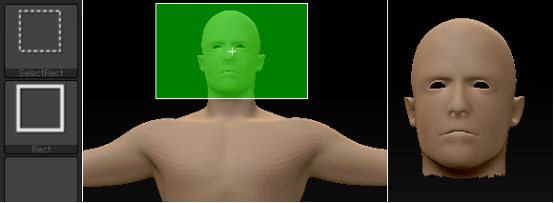
3、现在可以对可视部分进行一些调整了,可以按住Ctrl+Shift点击一下模型反转选区,使隐藏的部分显示出来,可视的部分隐藏。

4、如果按住Ctrl+Shift键然后单击画布,所有部分又都全部显示了出来。更多关于选择和隐藏模型的教程,请参阅ZBrush中如何扩大选区。
想要了解更多关于ZBrush图形绘制软件的详细信息,可点击ZBrush教程中心查找你想要的内容。
展开阅读全文
︾